รายการการตั้งค่าสำหรับการทำสำเนา
คุณสามารถเปลี่ยนการตั้งค่าทำสำเนาเช่น อัตราส่วน และความเข้ม
หน้าจอการตั้งค่าการพิมพ์
 หมายเหตุ
หมายเหตุ
-
สำหรับข้อมูลเพิ่มเติมเกี่ยวกับหน้าจอการตั้งค่าการพิมพ์หรือรายการตั้งค่าสำหรับ ทำสำเนาภาพ(Photo copy) โปรดดู การทำสำเนาภาพถ่าย
หน้าจอต่อไปนี้จะแสดงขึ้นโดยการเลือก ตั้งค่า(Settings) ในหน้าจอสแตนด์บายสำหรับการทำสำเนา
ตัวอย่างใน สำเนามาตรฐาน(Standard copy):
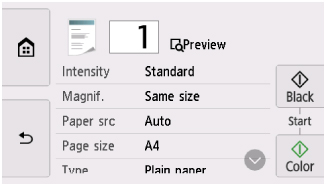
ดูภาพตัวอย่าง
เมื่อ ตัวอย่าง(Preview) แสดงขึ้นบนหน้าจอการตั้งค่าการพิมพ์ การเลือก ตัวอย่าง(Preview) ช่วยให้คุณสามารถดูภาพตัวอย่างของงานพิมพ์บนหน้าจอภาพตัวอย่างได้
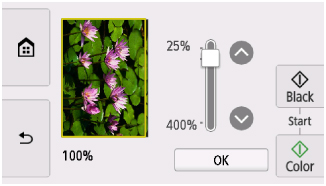
สำหรับรายละเอียด โปรดดูด้านล่างนี้
รายการการตั้งค่า
เลื่อนเพื่อแสดงรายการตั้งค่าต่างๆ และเลือกรายการตั้งค่าเพื่อแสดงการตั้งค่านั้น เลือกเพื่อระบุการตั้งค่า
 หมายเหตุ
หมายเหตุ
-
ขึ้นอยู่กับเมนูทำสำเนา รายการการตั้งค่าบางส่วนอาจไม่สามารถเลือกได้ เนื้อหาส่วนนี้อธิบายถึงรายการตั้งค่าใน สำเนามาตรฐาน(Standard copy)
รายการการตั้งค่าที่ไม่สามารถเลือกได้แสดงเป็นสีเทา
สำหรับข้อมูลเพิ่มเติมเกี่ยวกับรายการตั้งค่าสำหรับ ทำสำเนาภาพ(Photo copy) โปรดดู การทำสำเนาภาพถ่าย
-
การตั้งค่าบางส่วนอาจไม่สามารถระบุได้ร่วมกับการตั้งค่าของรายการการตั้งค่าอื่นๆ หรือเมนูทำสำเนา หากเลือกการตั้งค่าที่ไม่สามารถระบุร่วมกันได้
 จะปรากฏขึ้นบนหน้าจอสัมผัส ในกรณีนี้ ให้เลือก
จะปรากฏขึ้นบนหน้าจอสัมผัส ในกรณีนี้ ให้เลือก  ทางซ้ายบนของหน้าจอสัมผัสเพื่อตรวจสอบข้อความและเปลี่ยนการตั้งค่า
ทางซ้ายบนของหน้าจอสัมผัสเพื่อตรวจสอบข้อความและเปลี่ยนการตั้งค่า -
การตั้งค่าขนาดหน้า ชนิดสื่อสิ่งพิมพ์ ฯลฯ จะถูกเก็บไว้แม้ว่าจะเลือกเมนูพิมพ์อื่นหรือปิดเครื่องพิมพ์ก็ตาม
-
เมื่อการทำสำเนาเริ่มในเมนูทำสำเนาที่ไม่สามารถใช้ได้ด้วยการตั้งค่าที่ระบุไว้ ฟังก์ชันที่ระบุใช้ไม่ได้ด้วยการตั้งค่าปัจจุบัน(The specified function is not available with current settings.) แสดงขึ้นบนหน้าจอสัมผัส เปลี่ยนแปลงการตั้งค่า ปฏิบัติตามคำแนะนำบนหน้าจอ
รายการการตั้งค่าต่อไปนี้สามารถเปลี่ยนแปลงได้
-
เข้ม(Intensity)
กำหนดความเข้ม
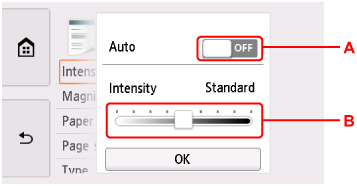
-
A: เลือกเพื่อเปิด/ปิดใช้งานการปรับความเข้มโดยอัตโนมัติ
เมื่อเลือก ON ความเข้มจะถูกปรับโดยอัตโนมัติตามต้นฉบับที่วางไว้บนแท่นวาง
-
B: ลากเพื่อระบุความเข้ม
-
-
ขยาย(Magnif.) (อัตราส่วน)
กำหนดวิธีการย่อ/ขยาย
-
ก.ดาษ(Paper src)
เลือกแหล่งจ่ายกระดาษ (เทรย์ด้านหลัง(Rear tray)/กลัก(Cassette)/อัตโนมัติ(Auto)) ที่ใส่กระดาษไว้
 หมายเหตุ
หมายเหตุ-
เมื่อเลือก อัตโนมัติ(Auto) กระดาษจะถูกป้อนจากแหล่งจ่ายกระดาษที่มีการใส่กระดาษที่ตรงกับการตั้งค่ากระดาษ (ขนาดหน้าและชนิดสื่อสิ่งพิมพ์)
-
-
ขนาด(Page size)
เลือกขนาดหน้าของกระดาษที่ป้อน
-
ชนิด(Type) (ชนิดสื่อสิ่งพิมพ์)
เลือกชนิดสื่อสิ่งพิมพ์ของกระดาษที่ป้อน
-
สภาพ(Print qlty) (คุณภาพการพิมพ์)
ปรับคุณภาพการพิมพ์ตามต้นฉบับ
 ข้อสำคัญ
ข้อสำคัญ-
หากคุณใช้ ร่าง(Draft) โดยตั้งค่า ชนิด(Type) ไว้ที่ ธรรมดา(Plain paper) และคุณภาพที่ได้ไม่ดีเท่าที่ควร ให้เลือก มาตรฐาน(Standard) หรือ สูง(High) สำหรับ สภาพ(Print qlty) จากนั้นลองทำสำเนาอีกครั้ง
-
เลือก สูง(High) สำหรับ สภาพ(Print qlty) เพื่อทำสำเนาเป็นเฉดสีเทา เฉดสีเทาจะแสดงภาพเป็นสีเทาในโทนต่างๆ แทนที่จะเป็นดำหรือขาว
-
-
แบบ(Layout)
เลือกเค้าโครง
-
พิมพ์ 2-ด้าน(2-sidedPrintSetting)
เลือกว่าจะดำเนินการทำสำเนาแบบสองหน้าหรือไม่

